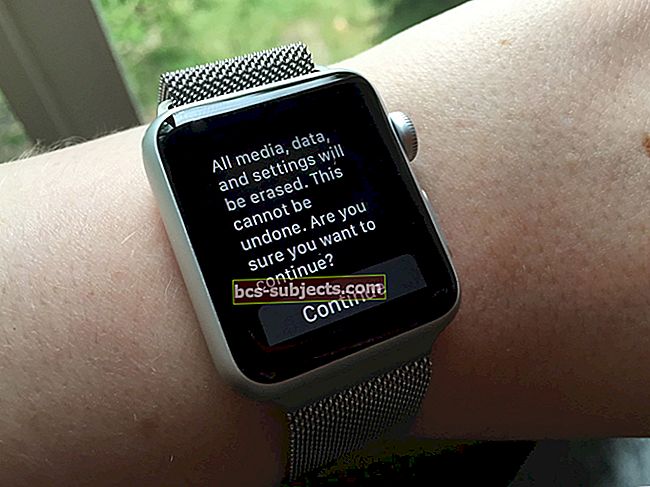Ei saa eitada asjaolu, et Apple iCloud on üks parimaid ja turvalisi meetodeid oluliste andmete salvestamiseks teie iPhone'ist. Aeg-ajalt ilmnevad väikesed veidrused ja need võivad olla väga pettumust valmistavad. Mõned meie foorumite lugejad teatavad iCloudi varundamise probleemidest oma iPhone 6S-is.
Mõne kasutaja jaoks on see probleem seotud automaatse varundamisega; nad saavad oma iPhone'i ja iPadi iCloudi käsitsi varundada, kuid ei saa kasutada automaatse varundamise funktsiooni. See võib olla suur vaev. Kõigepealt veenduge, et täidaksite kõiki allpool loetletud nõudeid, et luua iCloudi varundamine oma iPhone 6S-s.
Nõuded:
- Teie iPhone peab olema ühendatud toiteallikaga. Võite selle ühendada pistiku abil või arvuti USB-porti.
- Teine kõige olulisem asi on see, et varundamiseks peab teil olema toimiv WiFi-ühendus.
- Veel üks oluline asi, kas kasutate tasuta iCloudi kontot või tasulist, veenduge, et teie iCloudis oleks uute varundusandmete salvestamiseks piisavalt ruumi.
Lahendused:
WiFi seadete lähtestamine:
Kui teie iPhone on ühendatud WiFi-ga, veenduge, et te ei kasutaks ühtegi kolmanda osapoole VPN-teenust, sest mõnikord võivad need probleeme tekitada. Lihtsaim viis võrguga seotud probleemide lahendamiseks on iPhone'i võrguseadete lähtestamine. Võrguseadete lähtestamine eemaldab teie kontolt kõik salvestatud WiFi-paroolid.
Samm -> 1: Minge oma iPhone'i seadetes ja klõpsake nuppu Kindral

Samm -> 2: Kerige lehe lõpuni ja puudutage nuppu Lähtesta

Samm -> 3: Puudutage Lähtestage võrguseaded, peate selleks sisestama parooli.

Tehke pehme lähtestamine:
Kui võrgu lähtestamine teie jaoks ei õnnestunud, võite oma iPhone'is pehme lähtestamise teha. See peaks enamiku kasutajate jaoks lahendama iCloudi varundamise probleemid.
- Hoidke unerežiimi nuppu ja kodu nuppu koos, kuni see taaskäivitab iPhone'i ja näete Apple'i logo. Unenupp asub iPhone'i paremal küljel, samal ajal kui nupp Home asub iPhone'i keskel.
ICloudi uuesti aktiveerimine:
Logige oma iPhone'i iCloudi kontolt välja ja logige uuesti sisse, see meetod on mõne kasutaja jaoks juba töötanud. Minema Seaded> iCloud ja klõpsake oma kontol. Logige välja ja logige uuesti sisse iCloudi kontole.
Salvestusprobleemide ületamine:
Kui teie iPhone'is pole piisavalt ruumi, peaksite proovima seda meetodit. Eemaldage uusim varukoopia oma iPhone'ist ja seejärel varundage see uuesti.
Samm -> 1: Avage Seaded ja puudutage iCloud

Samm -> 2: Puudutage järgmisel lehel ikooni Ladustamine

Samm -> 3: Puudutage Halda salvestusruumi

Samm -> 4: Valige oma iPhone, seda näidatakse all varukoopiad

Samm -> 5: Kerige lehe allossa ja puudutage nuppu Kustuta varukoopia

Kui arvate, et mõned rakendused võtavad liiga palju ruumi, saate need siin ka keelata. See säästab teie iCloudi kontol lisaruumi ja annab teile varundamise edukaks lõpuleviimiseks ruumi. Kui teil on püsivaid salvestusprobleeme, võiksite kaaluda iCloudi salvestusruumi täiendamist.
Kui teil on iCloudi kontoga seotud sünkroonimisega seotud probleeme, klõpsake siin. Kui ükski ülaltoodud toimingutest teile ei sobinud, võite kasutada Apple iCloudi kontakttuge, klõpsake siin.